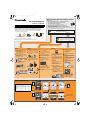CD-stereoanläggning
Modell nr. SC-PMX9DB
Du kan strömma musik trådlöst från en iOS-enhet, Android
TM
-enhet eller en Mac/
dator till SC-PMX9DB:s högtalare. För att använda musikströmningsfunktionen,
måste SC-PMX9DB anslutas till samma 2,4 GHz trådlösa nätverk som den
kompatibla enheten genom den trådlösa nätverksroutern (åtkomstpunkten).
≥Information om hur du ansluter med en LAN-kabel finns under “Trådbunden
LAN-anslutning” i bruksanvisningen.
*1: Se bruksanvisningen för information om kompatibilitet.
Skärmbilder som används i det här installationsbladet : iPhone 4S, iOS 6.0.1
Wi-Fi
®
-anslutningsguide
iOS-enhet
*1
, Android-enhet
eller Mac/dator
Trådlös
nätverksrouter
SC-PMX9DB
Ja Nej/vet inte
NejJa
Starta inställningarna för trådlöst nätverk
Förberedelser
1 Placera SC-PMX9DB så nära den trådlösa nätverksroutern
som möjligt och rikta sedan antennen baktill på
huvudenheten uppåt enligt figuren.
≥ Luta inte antennen framåt eller bakåt när den pekar uppåt.
2 Anslut AC-sladden medan LAN-kabeln är urkopplad.
3 Sätt på det här systemet.
4 Följ tabellen nedan för att välja nätverksinställningsmetod.
≥ Om du vill göra de trådlösa inställningarna på din MAC/dator, eller om du vill använda den
avancerade inställningen, se “Metod 4”
i bruksanvisningen.
Följande förklaringar är baserade på en iPhone.
Lightning-kontaktkompatibel iPod
touch/iPhone:
iPod touch/iPhone/iPad med
iOS 5.0 eller senare:
1
Koppla bort en iPod/iPhone/iPad
som är ansluten till huvudenheten.
2
Anslut din iPhone till ditt trådlösa
hemnätverk.
3
Anslut din iPhone till
huvudenheten.
Välj en av följande anslutningar.
iPad
Särskild kabel som följer med
iOS-enheten
4
Tryck på [SETUP] på
fjärrkontrollen upprepade gånger
för att välja “Net Setup” och tryck
sedan på [OK].
“With iPod” visas på displayen.
5
Lås upp din iPhone och tryck
sedan på [OK] på fjärrkontrollen.
6
Ett meddelande dyker upp på din
iPhone.
Tillåt din iPhone att dela
inställningarna för det trådlösa
nätverket.
7
Inställningarna är slutförda när
“Success” visas och “ ” visas
på displayen.
8
Tryck på [OK] på fjärrkontrollen för
att avsluta.
Du kan göra inställningarna för det
trådlösa nätverket med appen
“Panasonic Stereo System Network
Setup” (gratis).
Om du använder en Android-enhet,
ladda ned applikationen på Google
Play
TM
. Om du använder en iPod
touch/iPhone/iPad, ladda ned den på
App Store.
Förberedelser
≥ Anslut din smarttelefon till ditt
trådlösa hemnätverk.
≥ Kontrollera lösenordet till ditt
trådlösa hemnätverk.
∫ Anmärkning för iOS-version
Efter steg 3
1 Mata in lösenordet för det trådlösa
hemnätverk som iOS-enheten är
ansluten till.
2 När ett meddelande visas om att
du ska ansluta iOS-enheten till det
här systemet, tryck på
hemknappen.
3 På skärmen för val av
Wi-Fi-nätverk i “Settings”, välj
“00 Setup _ _ _ _ _ _”.
4 När ett meddelande visas som
talar om att anslutningen till det
här systemet slutförts, starta om
appen.
5 När ett meddelande visas som
meddelar att Wi-Fi-inställningen
av det här systemet slutförts,
stäng appen och kontrollera
funktionen för AirPlay, etc.
1
Tryck på [SETUP] på
fjärrkontrollen upprepade gånger
för att välja “Net Setup” och tryck
sedan på [OK].
“With iPod” visas på displayen.
2
Tryck på [SETUP] på
fjärrkontrollen upprepade gånger
för att välja “Manual” och tryck
sedan på [OK].
3
Starta “Panasonic Stereo System
Network Setup” på din
smarttelefon och följ
indikationerna.
Att använda AirPlay
Följande förklaringar är baserade på en iPhone.
≥ AirPlay, iPad, iPhone och iPod touch är varumärken som tillhör
Apple Inc., och är registrerade i USA och andra länder.
Lightning är ett varumärke för Apple Inc.
App Store är ett varumärke för tjänster som tillhör Apple Inc.
≥ Android och Google Play är varumärken som tillhör Google Inc.
≥ Logotypen Wi-Fi CERTIFIED är en certifieringsmärkning för Wi-Fi
Alliance.
≥ Wi-Fi Protected Setup-märke är ett märke som tillhör Wi-Fi
Alliance.
≥ “Wi-Fi” och “Wi-Fi Protected Setup” är märken eller registrerade
märken som tillhör Wi-Fi Alliance.
≥ Alla andra varumärken är varumärken som tillhör respektive ägare.
1 Anslut din iPhone till ditt trådlösa hemnätverk.
2 Välj “Panasonic PMX9 _ _ _ _ _ _” i AirPlay -ikonen och börja spela.
“Settings”
“Wi-Fi”
Sätt på
Namnet på ditt
trådlösa hemnätverk
(SSID)*3
*3: Du kan uppmanas att ange ett lösenord. Ange lösenordet för ditt trådlösa hemnätverk.
“Music”
“Panasonic PMX9 _ _ _ _ _ _”
Uppspelningen startar
(med en liten fördröjning).
Stöder din trådlösa nätverksrouter
WPS (Wi-Fi Protected Setup
TM
)?
Använder du en iPod touch/iPhone/iPad?
Är iOS-versionen 5.0 eller senare?
Metod 1 Metod 2 Metod 3
1
Tryck på [SETUP] på
fjärrkontrollen upprepade gånger
för att välja “Net Setup” och tryck
sedan på [OK].
“With iPod” visas på displayen.
2
Tryck på [SETUP] på
fjärrkontrollen upprepade gånger
för att välja “WPS Push” och tryck
sedan på [OK].
“WPS” blinkar på displayen.
3
Tryck på WPS-knappen på den
trådlösa nätverksroutern.
4
Tryck på [OK] på fjärrkontrollen för
att avsluta.
2
Inställningarna är slutförda när
“Success” visas och “ ” visas på
displayen.
*2: Märkningen kan se annorlunda ut.
VQC9752_swe.fm 2 ページ 2013年11月25日 月曜日 午後5時9分
-
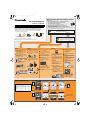 1
1
Panasonic SCPMX9DBEG Bruksanvisning
- Typ
- Bruksanvisning
- Denna manual är också lämplig för
Relaterade papper
-
Panasonic SC-PMX9DB Bruksanvisning
-
Panasonic SC-PMX9EG Bruksanvisning
-
Panasonic SCNE3EG Bruksanvisningar
-
Panasonic SCNE5EG Bruksanvisningar
-
Panasonic SCNE5EG Bruksanvisning
-
Panasonic SCHC58EG Bruksanvisning
-
Panasonic SCHC58EG Bruksanvisning
-
Panasonic SCHC57EG Bruksanvisningar
-
Panasonic SCPMX150EG Bruksanvisningar
-
Panasonic SCPMX100BEG Bruksanvisning